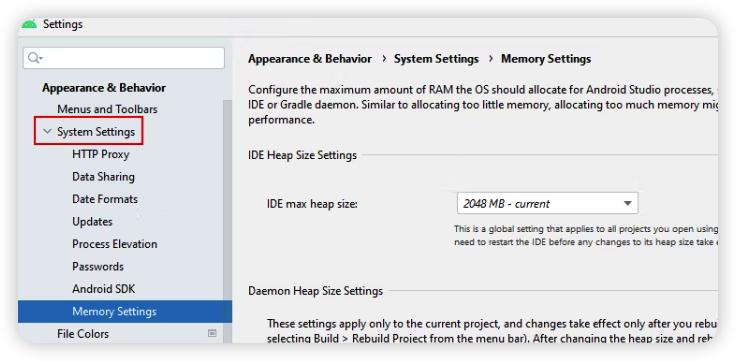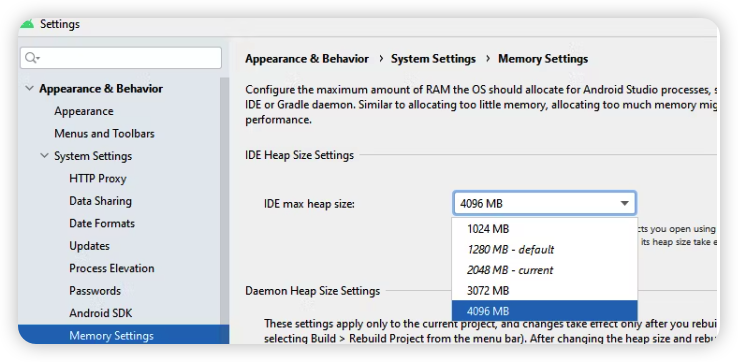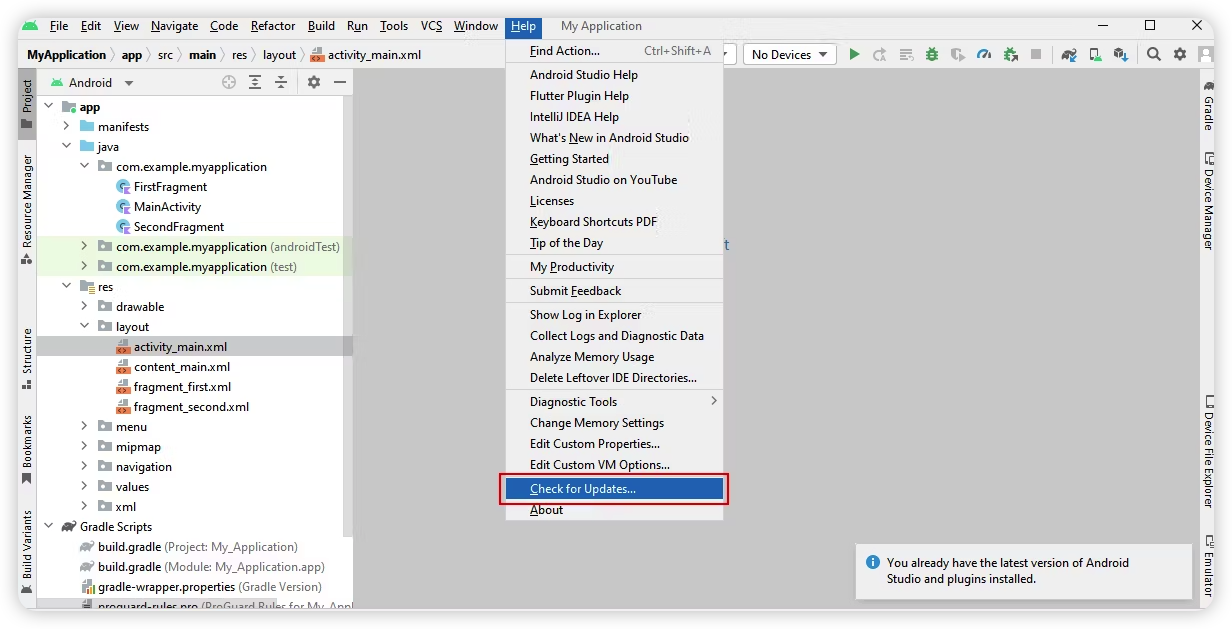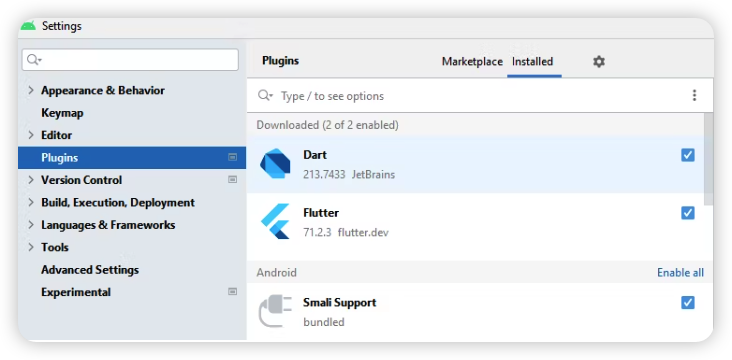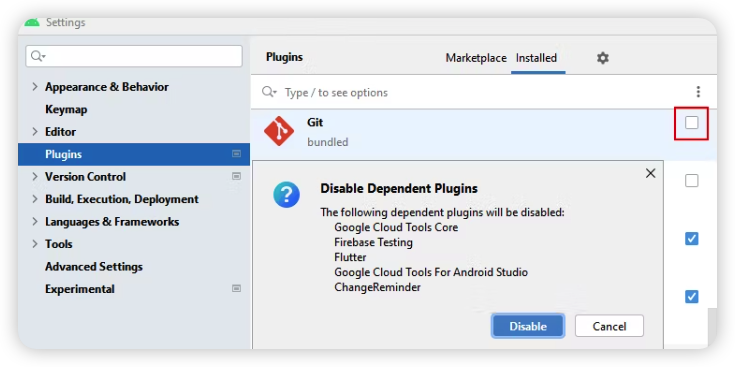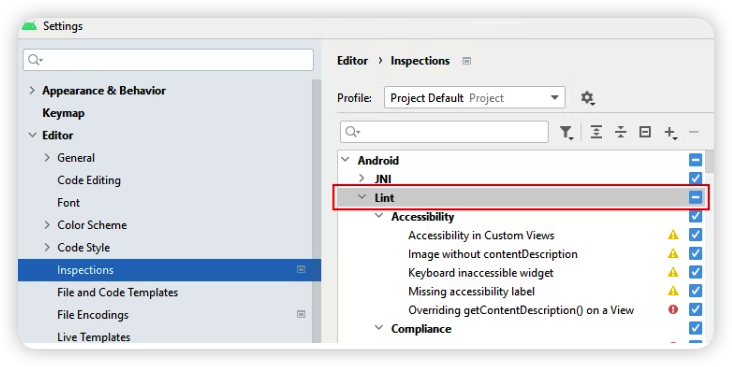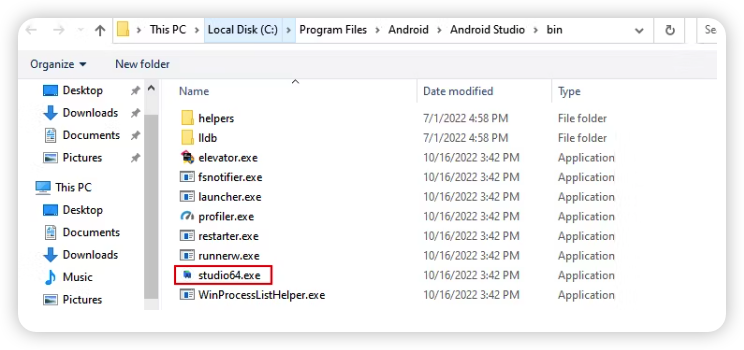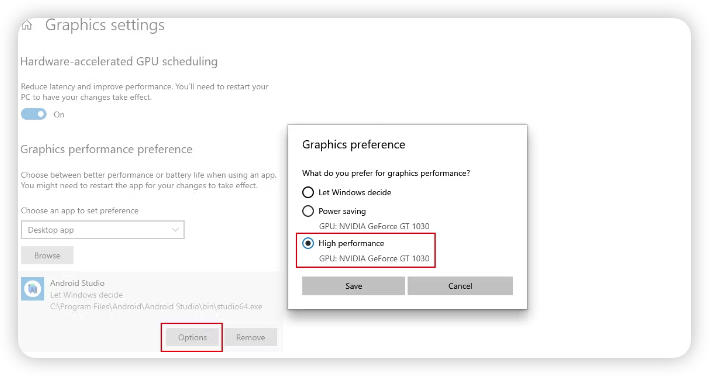ווי צו פאַרגרעסערן די פאָרשטעלונג פון אַנדרויד סטודיאָ אויף Windows. נוץ יעדער פאָרשטעלונג קאַפּ פון אַנדרויד סטודיאָ מיט די Windows טריקס.
אַנדרויד סטודיאָ איז די מערסט פאָלקס ווייכווארג פֿאַר אַנדרויד אַפּ אַנטוויקלונג. עס אַלאַוז דעוועלאָפּערס צו שרייַבן קאָד, פּרובירן און דיבאַגינג זייער אַפּלאַקיישאַנז, ווי געזונט ווי בויען און אַרויסגעבן זיי.
אַנדרויד סטודיאָ, ווייל פֿעיִקייטן-רייַך, ריקווייערז אַ פּלאַץ פון סיסטעם רעסורסן צו לויפן. ווי אַ רעזולטאַט, פֿאַר יענע וואָס טאָן ניט האָבן אַ שטאַרק קאָמפּיוטער, אַנדרויד סטודיאָ קענען זיין שווער צו נוצן און נעמען אַ לאַנג צייַט צו בויען (דזשענערייט די לעצט אַפּק טעקע).
אויב איר זענט איינער פון זיי, פאָרזעצן לייענען צו לערנען עטלעכע נוציק עצות צו פֿאַרבעסערן דיין אַנדרויד סטודיאָ דערפאַרונג אויף אַ בודזשעט פּיסי.
1. פאַרגרעסערן זכּרון אַלאַקיישאַן פֿאַר אַנדרויד סטודיאָ
זכּרון אַלאַקיישאַן מיטל אַלאַקייטינג אַ זיכער סומע פון זכּרון, אָדער באַראַן, צו אַנדרויד סטודיאָ צו פֿאַרבעסערן זייַן עפעקטיווקייַט. דורך פעליקייַט, אַנדרויד סטודיאָ איז ערלויבט צו נוצן אַרויף צו 1.28 גב פון באַראַן, אָבער אויב דיין קאָמפּיוטער האט באַראַן בנימצא, איר קענען פאַרגרעסערן דעם סומע.
גיי די סטעפּס צו פאַרגרעסערן זכּרון אַלאַקיישאַן פֿאַר אַנדרויד סטודיאָ:
- עפֿן אַנדרויד סטודיאָ און גיין צו טעקע> סעטטינגס.
- פון די לינקס מעניו, אויסקלייַבן אויסזען און נאַטור> סיסטעם סעטטינגס> זכּרון סעטטינגס.
זכּרון סעטטינגס - פאַרגרעסערן די מאַקסימום קופּע גרייס פון די IDE צו בייַ מינדסטער 2048MB אָדער 4096MB, דיפּענדינג אויף צי דיין קאָמפּיוטער האט 4GB אָדער 6GB פון באַראַן ריספּעקטיוולי.
זכּרון סעטטינגס - דריקט צולייגן און דעמאָלט OK צו ראַטעווען די ענדערונגען.
- ריסטאַרט אַנדרויד סטודיאָ פֿאַר די ענדערונגען צו נעמען ווירקונג.
ווי פיל באַראַן צו אַלאַקייט איז אַ פּערזענלעך באַשלוס באזירט אויף דיין קאָמפּיוטער ס ספּעסאַפאַקיישאַנז. אויב איר זענט נישט זיכער ווי פיל באַראַן דיין קאָמפּיוטער האט, טשעק ווי צו באַשטימען די ייַזנוואַרג ספּעקס פֿאַר הילף.
2. דערהייַנטיקן אַנדרויד סטודיאָ
אויב איר נוצן אַן עלטערע ווערסיע פון אַנדרויד סטודיאָ, איר זאָל באַטראַכטן אַפּדייטינג צו נוצן די לעצטע פֿעיִקייטן און זשוק פיקסיז.
גיי די סטעפּס געגעבן אונטן צו דערהייַנטיקן אַנדרויד סטודיאָ צו די לעצטע ווערסיע:
- קאַטער אַנדרויד סטודיאָ און גיין צו די הילף קוויטל, און סעלעקטירן טשעק פֿאַר דערהייַנטיקונגען.
זוך נייע ווערסיעס - א דיאַלאָג קעסטל וועט זיין אַסקינג איר צו דערהייַנטיקן אָדער איגנאָרירן די בנימצא דערהייַנטיקונגען.
- קלייַבן דערהייַנטיקן> דערהייַנטיקן און ריסטאַרט.
איר קענען אויך דערהייַנטיקן Gradle מכשירים און SDK צוזאַמען מיט אַנדרויד סטודיאָ פֿאַר בעסטער פאָרשטעלונג.
Gradle איז אַ שטאַרק בויען סיסטעם פֿאַר אַנדרויד סטודיאָ וואָס אָטאַמייץ טאַסקס ווי בויען, טעסטינג און דיפּלייינג אַן אַנדרויד אַפּ. בילדז וועט זיין פאַסטער, סמודער און מער פאַרלאָזלעך אויב איר נוצן די לעצטע ווערסיע פון Gradle.
3. ינסטאַלירן אַנדרויד סטודיאָ אויף די ססד
SSDs זענען ידעאַל פֿאַר נוצן מיט אַנדרויד סטודיאָ ווייַל זיי צושטעלן פאַסטער לייענען און שרייַבן ספּידז, אַלאַוינג פאַסטער אַקסעס צו סטאָרד דאַטן. מיר האָבן שוין דערקלערט די בענעפיץ פון ניצן אַ SSD אין דעטאַל.
אויב איר ינסטאַלירן אַנדרויד סטודיאָ אויף אַ SSD אַנשטאָט פון אַ הדד, איר וועט נוץ פון קירצער מאַסע און בויען צייט, פאַסטער גראַדלע סינק און ימפּרוווד קוילעלדיק פאָרשטעלונג.
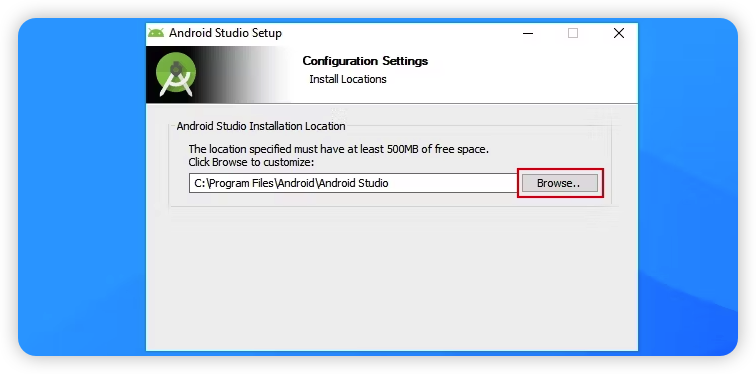
צו ינסטאַלירן אַנדרויד סטודיאָ אויף אַ ססד, נאָר טוישן די ייַנמאָנטירונג אָרט בשעת באַשטעטיקן אַנדרויד סטודיאָ אויף Windows פֿאַר די ערשטער מאָל. ווען פּראַמפּטיד פֿאַר אַ אָרט, קלייַבן דיין SSD ניצן די בלעטער אָפּציע אין די קאַנפיגיעריישאַן סעטטינגס. אויב איר שוין האָבן אינסטאַלירן אַנדרויד סטודיאָ, איר קענען מאַך די ייַנמאָנטירונג טעקע (יוזשאַוואַלי ליגן אין C:\Program Files\Android\Android Studio) צו דיין SSD.
ינסטאָלינג אַנדרויד סטודיאָ אויף אַ ססד וועט צושטעלן אַ באמערקט פאָרשטעלונג בוסט, מאכן עס גרינגער און פאַסטער צו אַנטוויקלען דיין אַפּפּס.
4. דיסייבאַל ומנייטיק פּלוגינס אין אַנדרויד סטודיאָ
ומנייטיק פּלוגינס אין אַנדרויד סטודיאָ זענען די אַפּפּס און פֿעיִקייטן וואָס איר טאָן ניט אַקטיוולי נוצן אָבער נאָך קאַנסומינג רעסורסן אויף דיין סיסטעם. דורך דיסייבאַל די ומנייטיק פּלוגינס, איר קענען באטייטיק פֿאַרבעסערן די פאָרשטעלונג פון אַנדרויד סטודיאָ.
דאָ ס ווי צו דיסייבאַל ומנייטיק פּלוגינס אין אַנדרויד סטודיאָ:
- עפֿענען אַנדרויד סטודיאָ און גיין צו טעקע> סעטטינגס אָדער דריקן קטרל + אַלט + ס.
- אויסקלייַבן פּלוגינס פון די לינקס נאַוויגאַציע שויב.
לייג-אָנס - ונטשעקק די באָקסעס ווייַטער צו די פּלוגינס איר ווילן צו דיסייבאַל און גיט דיסייבאַל און דעמאָלט OK.
לייג-אָנס - דריקט טעקע > ריסטאַרט IDE פֿאַר די ענדערונגען צו נעמען ווירקונג.
נאָך איר פאַרענדיקן די סטעפּס, די פּלוגינס איר פאַרקריפּלט וועט ניט מער אַרבעטן און וועט נישט דערשייַנען אין מעניוז אָדער זיין צוטריטלעך אין אַנדרויד סטודיאָ.
5. קאַנפיגיער לינט אין אַנדרויד סטודיאָ
לינט איז אַ סטאַטיק קאָד אַנאַליסיס געצייַג אין אַנדרויד סטודיאָ וואָס העלפּס דיטעקט פּאָטענציעל באַגז און פאָרשטעלונג ישוז אין דיין קאָד.
צו ענשור אַ גלאַט קאָודינג דערפאַרונג אין אַנדרויד סטודיאָ, איר קענען קאַנפיגיער לינט צו ידענטיפיצירן קיין פאָרשטעלונג ישוז געפֿירט דורך באַטלאָניש קאָד אָדער שלעכט קאָודינג פּראַקטיסיז.
גיי די סטעפּס צו קאַנפיגיער לינט אין אַנדרויד סטודיאָ:
- דריקן קטרל + אַלט + ס צו עפענען אַנדרויד סטודיאָ סעטטינגס.
- דריקט רעדאַקטאָר > ינספּעקשאַנז, און טשעק די קעסטל פֿאַר אַנדרויד לינט אָדער לינט. אויב איר קענען ניט געפֿינען עס, נוצן די זוכן קעסטל און אַרייַן אַנדרויד לינט.
אַנדרויד לינט אָדער לינט - דריקט דעם צולייגן קנעפּל, דעמאָלט OK צו ראַטעווען ענדערונגען.
אין אַדישאַן צו קאַנפיגיער לינט פֿאַר אַלע דיין פּראַדזשעקס, איר קענען אויך געבן אָדער דיסייבאַל ספּעציפיש לינט סקאַנז און קאַנפיגיער די שטרענגקייַט מדרגה פֿאַר יעדער יבערקוקן. צו זען פֿירלייגן פֿאַר דיין קראַנט פּרויעקט, גיין צו די פּראָיעקט פֿענצטער און גיט קאָד > קוק קאָד.
איר קענען אויך קאַנפיגיער די קייט פון לינט טשעקס, אַזאַ ווי צו קאָנטראָלירן בלויז די קראַנט טעקע אָדער די גאנצע פּרויעקט. דאָס קען העלפֿן רעדוצירן די בויען צייט און בויען דיין APK פאַסטער אין אַנדרויד סטודיאָ.
6. דערהייַנטיקן די גפּו שאָפער
אין אַלגעמיין טערמינען, אַ גפּו שאָפער איז אַ ווייכווארג פּעקל וואָס העלפּס די אָפּערייטינג סיסטעם צו נוצן די graphics קאָרט צו מאַכן גראַפיקס.
אויב איר לויפן אַנדרויד סטודיאָ מיט אַ דערהייַנטיקט גפּו, איר וועט קענען צו געניסן אַ בעסער און סמודער אַנטוויקלונג דערפאַרונג. דאָס איז ווייַל אַנדרויד סטודיאָ וועט יבעררוק די שווער אַרבעט פון רענדערינג די וי צו די גפּו, בשעת די קפּו כאַנדאַלז אַפּעריישאַנז אַזאַ ווי זאַמלונג, פּרויעקט בנין, און אַזוי אויף.
אויב איר ווילן צו גיין ווייַטער פון דעם, גיין פֿאַר אים וועגן צו פאַרגרעסערן Windows פאָרשטעלונג פֿאַר מער טריקס.
7. לייג אַנדרויד סטודיאָ צו די פּרעפֿערענצן פֿאַר גראַפיקס פאָרשטעלונג
גראַפיקס פאָרשטעלונג ייבערהאַנט איז אַ Windows שטריך וואָס אַלאַוז איר צו קלייַבן וואָס פּראָגראַם איר ווילן צו געבן דערלויבעניש צו נוצן די גפּו אָדער הויך-פאָרשטעלונג גפּו צו שפּאָרן מאַכט און פֿאַרבעסערן פאָרשטעלונג.
גיי די סטעפּס צו לייגן אַנדרויד סטודיאָ צו די פּרעפֿערענצן פֿאַר גראַפיקס פאָרשטעלונג:
- עפֿן די סעטטינגס אַפּ דורך דרינגלעך Win + I, און גיט אויף סיסטעם.
- אויסקלייַבן די ווייַז אָפּציע און דעמאָלט אויסקלייַבן די גראַפיקס סעטטינגס אָפּציע אין די לינקס שויב.
- דריקט דעם אָפּפליקן קנעפּל, נאַוויגירן צו דער טעקע מיט אַנדרויד סטודיאָ, פֿאַר בייַשפּיל, C:\Program Files\Android\Android Studio\bin, און טאָפּל-גיט די studio-64.exe טעקע.
אַנדרויד סטודיאָ - סעלעקטירן אַנדרויד סטודיאָ > אָפּציעס > הויך פאָרשטעלונג, און גיט היט צו לייגן עס צו דער רשימה פון פּרעפֿערענצן פון גראַפיקס פאָרשטעלונג.
הויך פאָרשטעלונג
אין אַדישאַן, איר קענען אויך געבן ייַזנוואַרג אַקסעלערייטיד גפּו סקעדזשולינג צו פֿאַרבעסערן אַנדרויד סטודיאָ פאָרשטעלונג.
ווילן צו גיין אַ שריט ווייַטער אין אַנדרויד סטודיאָ אַפּטאַמאַזיישאַן? cf באַאַמטער אַנדרויד דעוועלאָפּער ס אָפּטימיזאַטיאָן גייד פֿאַר מער עצות אויף ימפּרוווינג די פאָרשטעלונג פון אַנדרויד סטודיאָ.
דערפאַרונג נול-אָפּשטיי קאָדירונג אין אַנדרויד סטודיאָ
כאָטש די אויבן עצות וועט העלפן איר באַקומען די מערסט אויס פון אַנדרויד סטודיאָ, איר זאל וועלן צו באַטראַכטן אַפּגריידינג דיין פּיסי ס ייַזנוואַרג אויב עס טוט נישט טרעפן די מינימום סיסטעם רעקווירעמענץ.
מיט אַנדרויד סטודיאָ איצט פריי פון לאַגס און סטאַטערז, עס איז צייט צו קאָנטראָלירן עטלעכע נוציק רעסורסן צו שטיצן דיין אַנדרויד אַנטוויקלונג נסיעה.